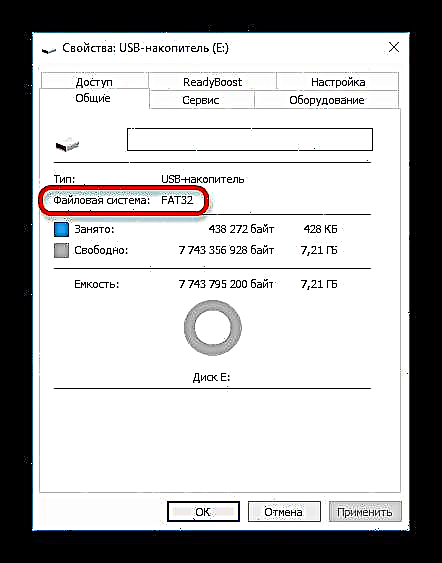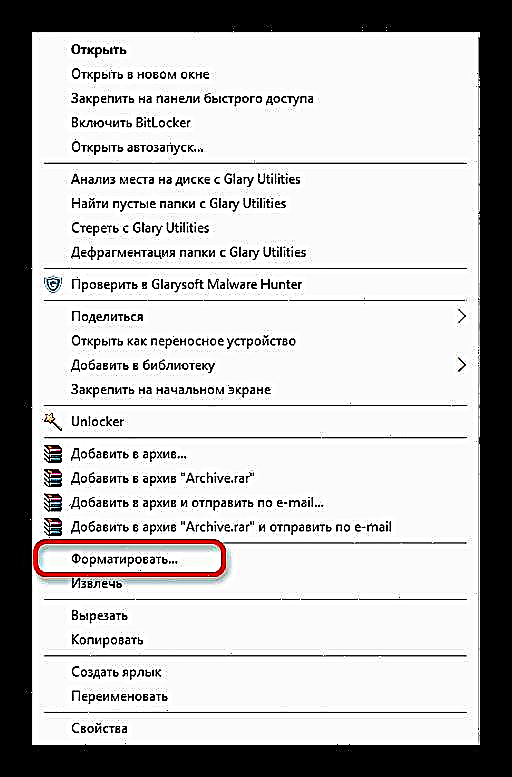ඔබට හදිසියේම USB ෆ්ලෑෂ් ඩ්රයිව් එකකට යමක් පිටපත් කිරීමට අවශ්ය වන අවස්ථාව සහ පරිගණකය වාසනාවකට මෙන්, කැටි කිරීම හෝ දෝෂයක් ලබා දීම බොහෝ පරිශීලකයින්ට හුරු පුරුදුය. ඔවුන් ගැටලුවට විසඳුමක් සෙවීම සඳහා නිෂ් ain ල සෙවීම් වල බොහෝ කාලයක් ගත කරයි, නමුත් ඔවුන් එය විසඳා නොගෙන, සෑම දෙයක්ම ධාවක අක්රියතාවයට හෝ පරිගණක ගැටලුවකට ආරෝපණය කරයි. නමුත් බොහෝ අවස්ථාවලදී එය එසේ නොවේ.
USB ෆ්ලෑෂ් ඩ්රයිව් එකකට ගොනු පිටපත් නොකිරීමට හේතු
ගොනුව USB ෆ්ලෑෂ් ඩ්රයිව් එකකට පිටපත් කිරීමට නොහැකි වීමට හේතු කිහිපයක් තිබිය හැකිය. ඒ අනුව, මෙම ගැටළුව විසඳීමට ක්රම කිහිපයක් තිබේ. ඒවා වඩාත් විස්තරාත්මකව සලකා බලමු.
හේතුව 1: ෆ්ලෑෂ් ඩ්රයිව් එකක ඉඩක් නැත
ආරම්භක පරිගණකයට වඩා අවම වශයෙන් මඳක් ඉහළ මට්ටමක පරිගණකයක තොරතුරු ගබඩා කිරීමේ මූලධර්ම හුරුපුරුදු පුද්ගලයින්ට, මෙම තත්වය ලිපියේ විස්තර කිරීමට තරම් මූලික හෝ හාස්යජනක ලෙස පෙනෙන්නට පුළුවන. එසේ වුවද, ලිපිගොනු සමඟ වැඩ කිරීමේ මූලික කරුණු ඉගෙන ගැනීමට පටන් ගන්නා පරිශීලකයින් විශාල සංඛ්යාවක් සිටින බැවින් එවැනි සරල ගැටළුවක් පවා ඔවුන් ව්යාකූල කළ හැකිය. පහත තොරතුරු ඔවුන් සඳහා අදහස් කෙරේ.
ප්රමාණවත් ඉඩ ප්රමාණයක් නොමැති USB ෆ්ලෑෂ් ඩ්රයිව් එකකට ගොනු පිටපත් කිරීමට ඔබ උත්සාහ කරන විට, පද්ධතිය අදාළ පණිවිඩය පෙන්වනු ඇත:
මෙම පණිවිඩය හැකිතාක් තොරතුරු සහිතව දෝෂයට හේතුව දක්වයි, එබැවින් පරිශීලකයාට අවශ්ය වන්නේ ෆ්ලෑෂ් ඩ්රයිව් හි ඉඩ නිදහස් කිරීම පමණි, එවිට ඔහුට අවශ්ය තොරතුරු එයට හොඳින් ගැලපේ.
ධාවකයේ ප්රමාණය එය පිටපත් කිරීමට සැලසුම් කර ඇති තොරතුරු ප්රමාණයට වඩා අඩු තත්වයක් ද තිබේ. එක්ස්ප්ලෝරර් වගු ආකාරයෙන් විවෘත කිරීමෙන් ඔබට මෙය සත්යාපනය කළ හැකිය. එහිදී, සියළුම කොටස්වල ප්රමාණයන් ඒවායේ සම්පූර්ණ පරිමාව සහ ඉතිරිව ඇති නිදහස් අවකාශය දක්වනු ඇත.
ඉවත් කළ හැකි මාධ්යයේ ප්රමාණය ප්රමාණවත් නොවේ නම්, වෙනත් USB ෆ්ලෑෂ් ඩ්රයිව් එකක් භාවිතා කරන්න.
හේතුව 2: ගොනු පද්ධති හැකියාවන් සමඟ ගොනු ප්රමාණයේ නොගැලපීම
සෑම කෙනෙකුටම ගොනු පද්ධති සහ ඔවුන් අතර ඇති වෙනස්කම් පිළිබඳ දැනුමක් නැත. එමනිසා, බොහෝ පරිශීලකයින් ව්යාකූල වී ඇත: ෆ්ලෑෂ් ඩ්රයිව්ට අවශ්ය නිදහස් ඉඩ ඇති අතර, පිටපත් කිරීමේදී පද්ධතිය දෝෂයක් ජනනය කරයි:
එවැනි දෝෂයක් සිදුවන්නේ 4 GB ට වඩා විශාල ගොනුවක් USB ෆ්ලෑෂ් ඩ්රයිව් එකකට පිටපත් කිරීමට උත්සාහ කළ අවස්ථා වලදී පමණි. FAT32 ගොනු පද්ධතිය තුළ ධාවකය සංයුති කර ඇති නිසා මෙය පැහැදිලි කෙරේ. මෙම ගොනු පද්ධතිය වින්ඩෝස් හි පැරණි අනුවාද වල භාවිතා කරන ලද අතර විවිධ උපාංග සමඟ වැඩි ගැළපුමක් සඳහා ෆ්ලෑෂ් ඩ්රයිව් එහි සංයුති කර ඇත. කෙසේ වෙතත්, එය ගබඩා කළ හැකි උපරිම ගොනු ප්රමාණය 4 GB වේ.
එක්ස්ප්ලෝරර් වෙතින් ඔබගේ ෆ්ලෑෂ් ඩ්රයිව් හි භාවිතා කරන්නේ කුමන ගොනු පද්ධතියදැයි ඔබට පරීක්ෂා කළ හැකිය. එය කිරීම ඉතා පහසු ය:
- ෆ්ලෑෂ් ඩ්රයිව් එකේ නම මත දකුණු-ක්ලික් කරන්න. ඊළඟට, පතන මෙනුවෙන් තෝරන්න "දේපල".

- විවෘත වන ගුණාංග කවුළුව තුළ, ඉවත් කළ හැකි තැටියේ ගොනු පද්ධතියේ වර්ගය පරීක්ෂා කරන්න.
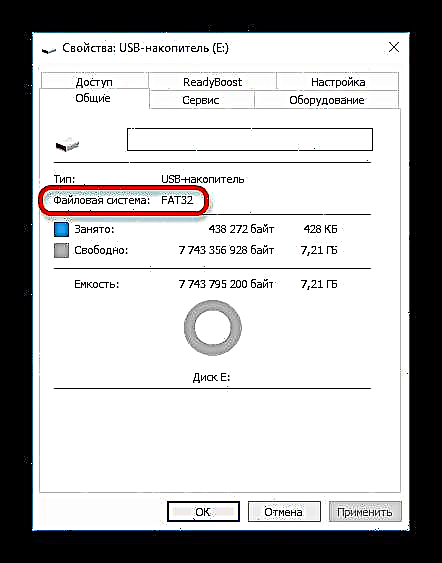
ගැටළුව විසඳීම සඳහා, USB ෆ්ලෑෂ් ඩ්රයිව් එන්ටීඑෆ්එස් ගොනු පද්ධතිය තුළ සංයුති කළ යුතුය. එය සිදු කරන්නේ මේ ආකාරයට ය:
- පතන මෙනුව විවෘත කිරීමට දකුණු-ක්ලික් කර තෝරන්න "ආකෘතිය".
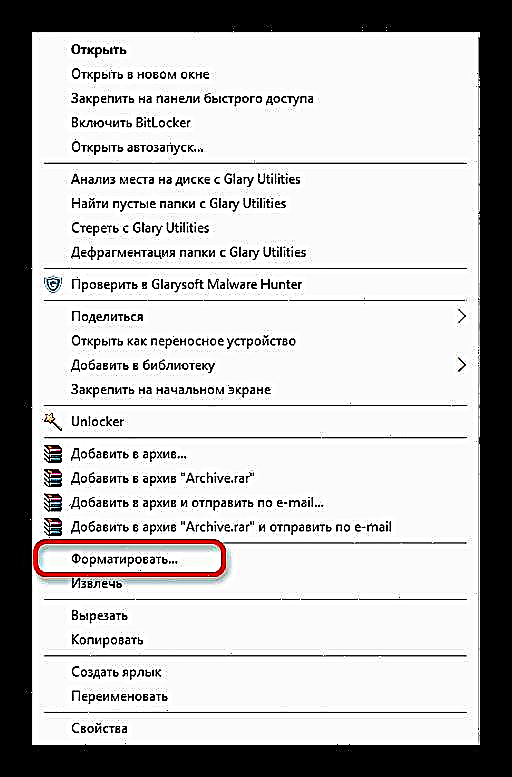
- ආකෘතිකරණ කවුළුව තුළ, එන්ටීඑෆ්එස් ගොනු පද්ධතියේ වර්ගය සකසා ක්ලික් කරන්න "ආරම්භ කරන්න".

තව දුරටත් කියවන්න: NTFS හි ෆ්ලෑෂ් ඩ්රයිව් ආකෘතිකරණය කිරීම පිළිබඳ සියල්ල
ෆ්ලෑෂ් ඩ්රයිව් සංයුති කිරීමෙන් පසුව, ඔබට විශාල ගොනු ආරක්ෂිතව පිටපත් කළ හැකිය.
හේතුව 3: ෆ්ලෑෂ් ගොනු පද්ධතියේ අඛණ්ඩතාව පිළිබඳ ගැටළු
බොහෝ විට ගොනුවක් ඉවත් කළ හැකි මාධ්යයට පිටපත් කිරීම ප්රතික්ෂේප කිරීමට හේතුව එහි ගොනු පද්ධතියේ සමුච්චිත දෝෂයන්ය. ඒවා සිදුවීමට හේතුව බොහෝ විට පරිගණකයෙන් ධාවකය අකාලයේ ඉවත් කිරීම, විදුලිය ඇනහිටීම් හෝ ආකෘතිකරණයකින් තොරව දීර් use කාලයක් භාවිතා කිරීමයි.
මෙම ගැටළුව පද්ධතිමය මාර්ගයෙන් විසඳා ගත හැකිය. මෙය සිදු කිරීම සඳහා, ඔබ කළ යුත්තේ:
- පෙර කොටසේ විස්තර කර ඇති ආකාරයට ඩ්රයිව් ගුණාංග කවුළුව විවෘත කර ටැබයට යන්න "සේවය". කොටසේ "ගොනු පද්ධති දෝෂ සඳහා තැටිය පරීක්ෂා කිරීම" මත ක්ලික් කරන්න "පරීක්ෂා කරන්න"

- නව කවුළුවක, තෝරන්න තැටිය නැවත ලබා ගන්න

පිටපත් කිරීමට අපොහොසත් වීමට හේතුව ගොනු පද්ධති දෝෂ නිසා නම්, පරීක්ෂා කිරීමෙන් පසු ගැටළුව පහව යනු ඇත.
ෆ්ලෑෂ් ඩ්රයිව්හි පරිශීලකයා සඳහා වටිනා තොරතුරු කිසිවක් නොමැති අවස්ථාවන්හිදී, ඔබට එය සරලව සංයුති කළ හැකිය.
හේතුව 4: මාධ්යය ලිඛිතව ආරක්ෂා කර ඇත
SD හෝ මයික්රෝ එස්ඩී වැනි ඩ්රයිව් වලින් කියවීම සඳහා කාඩ්පත් කියවනයන් ඇති ලැප්ටොප් හෝ සම්මත පරිගණක වල හිමිකරුවන් සමඟ මෙම ගැටළුව බොහෝ විට සිදු වේ. මෙම වර්ගයේ ෆ්ලෑෂ් ඩ්රයිව් මෙන්ම සමහර USB ඩ්රයිව් වලද විශේෂ ස්විචයක් භාවිතයෙන් පටිගත කිරීම භෞතිකව අගුළු දැමීමේ හැකියාව ඇත. ඉවත් කළ හැකි මාධ්යවලට ලිවීමේ හැකියාව භෞතික ආරක්ෂාවක් තිබේද නැද්ද යන්න නොසලකා වින්ඩෝස් සැකසුම් තුළද අවහිර කළ හැකිය. ඕනෑම අවස්ථාවක, ඔබ USB ෆ්ලෑෂ් ඩ්රයිව් එකකට ගොනු පිටපත් කිරීමට උත්සාහ කරන විට, පරිශීලකයා පද්ධතියෙන් එවැනි පණිවිඩයක් දකිනු ඇත:
මෙම ගැටළුව විසඳීම සඳහා, ඔබ USB ධාවකයේ ස්විච් ලීවරය ගෙනයාමට හෝ වින්ඩෝස් සැකසුම් වෙනස් කිරීමට අවශ්යය. මෙය පද්ධති ක්රමයෙන් හෝ විශේෂ වැඩසටහන් භාවිතා කිරීමෙන් කළ හැකිය.
තව දුරටත් කියවන්න: ෆ්ලෑෂ් ඩ්රයිව් එකකින් ලිවීමේ ආරක්ෂාව ඉවත් කිරීම
ඉහත ගැටළු විසඳීමේ ක්රම උදව් නොකළේ නම් සහ USB ෆ්ලෑෂ් ඩ්රයිව් එකකට ලිපිගොනු පිටපත් කිරීම තවමත් කළ නොහැකි නම් - ගැටළුව මාධ්යයේම අක්රියතාවයක තිබිය හැකිය. මෙම අවස්ථාවෙහිදී, විශේෂ වැඩසටහන් භාවිතා කරන විශේෂ ists යින්ට මාධ්ය යථා තත්වයට පත් කිරීමට හැකි සේවා මධ්යස්ථානයක් සම්බන්ධ කර ගැනීම වඩාත් සුදුසුය.